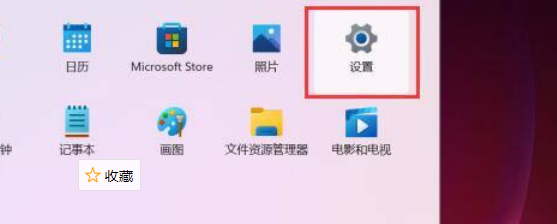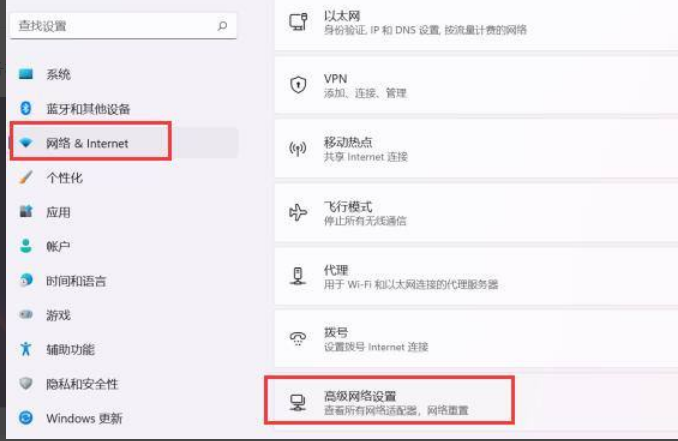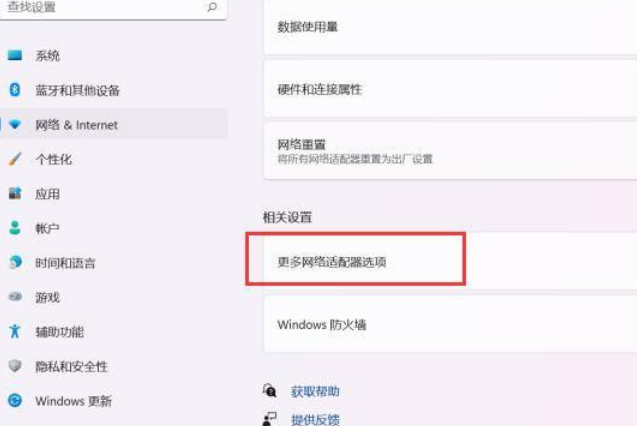首页
Win11如何打开网络适配器?Win11打开网络适配器方法
Win11如何打开网络适配器?Win11打开网络适配器方法
2021-12-27 17:55:10
来源:互联网
作者:admin
Win11更新之后,很多用户都不习惯了,那是因为Win11相比之前的操作系统,相差比较大,界面发生了改变更很多设置的换位,有的用户想要打开网络摄配置的设置却找不到在哪了,下面给大家带来打开网络适配器的方法。
具体操作方法如下
在电脑任务栏中点击开始菜单,并选择其中的“设置”。
在左侧点击“网络&Internet”后,再点击右侧的“高级网络设置”。
在相关设置中点击“更多网络适配器选项”。
以上就是全部的内容了。
相关文章
- Win11任务栏卡死重启也没有用怎么办?解决Win11任务栏卡死问题 04-04
- 怎么在Win11系统上安装(和卸载)字体? 01-24
- Win11超过10天怎么退回Win10 Win11超过10天可以退回Win10吗 01-18
- 为什么Win11打不开安全中心?Win11打不开安全中心解决办法 11-23
- Win11中文打字只显示字母 Win11中文模式打出来是字母解决方法 11-23
- Win11正式版安装安卓子系统的方法 测试阶段抢先体验 11-23
精品游戏
换一批